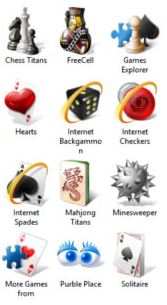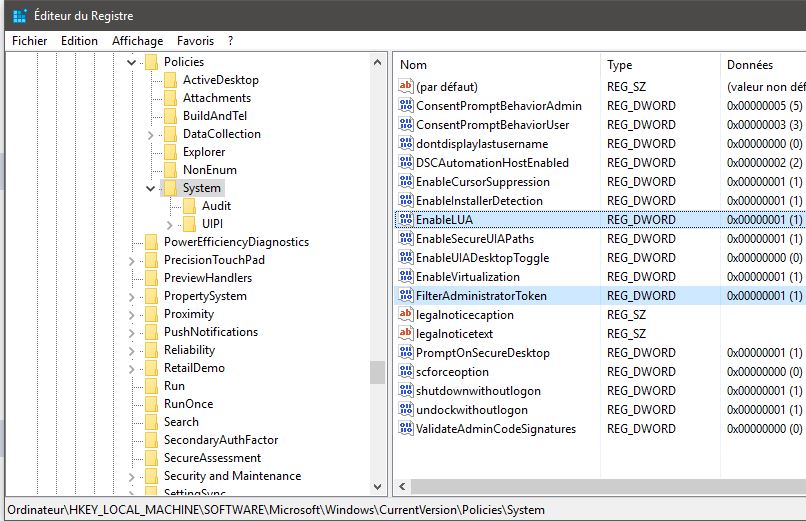Cette page est gratuite et elle est mise à jour régulièrement afin de vous permet de profiter des logiciels (sans espion, ni virus)
Cela demande un travail hebdomadaire régulier, si le coeur vous en dit n'hésitez pas à me laisser un avis, merci !!
OUTILS PRATIQUES & GRATUITS !
Afin de garantir la propretée et la sécurité de votre ordinateur dans le temps nous vous conseillons l'utilisation règulière de 3 types de logiciels :
1- Un antivirus (gratuit ou payant), nous conseillons Windows defender pour Windows 10 & 11 gratuit et intégré au système d'exploitation
2- Un anti espion (gratuit), nous conseillons AdwCleaner à faire une fois par mois
3- Un nettoyeur (gratuit) de fichiers temporaires et de base de registre, nous conseillons AdwCleaner
Quelques outils d'Inteligence Artificielle (AI)
CHATGPT (gratuit) : https://chat.openai.com/chat
=> modèle de langage capable de répondre à des questions et de générer du texte de manière automatique.
MIDJOURNEY (payant) : https://promptomania.com/midjourney-prompt-builder/
=> Midjourney est un générateur d'images qui permet de créer des illustrations à partir d'un texte descriptif, en se basant sur l'intelligence artificielle.
PLAYGROUND AI (gratuit) : https://playgroundai.com/create?remix=cle6a42kh00dms6016twcngd1
=> Playground AI est un créateur d'images AI en ligne gratuit. Utilisez-le pour créer des œuvres d'art, des publications sur les réseaux sociaux, des présentations, des affiches, des vidéos, des logos, etc.
Outils de prise en main distante
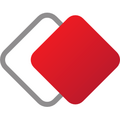
Suite aux nombreux soucis rencontrés avec la dernière version de TeamWiever nous conseillons d'utiliser le logiciel ANYDESK
De plus ce logiciel ne nécessite pas d'installation et peux être lancé directement pour une utilisation immédiate et rapide (notre coup de coeur du moment)
Pour le télécharger ça se passe ICI - Téléchargement chez CLUBIC
ou ICI - Téléchargement chez INFO2D3D
Utilisation dés plus simple :
Téléchargez le fichier, décompressez le sur le bureau, double clique dessus et ensuite se connecter à l'ordinateur de votre interlocuteur pour une prise à distance immédiate, stable et fluide même en bas débit.
Ré-installer les jeux Windows 7 sur Windows 10
Cliquer sur l'image ci-dessus pour réinstaller les jeux.
Emulateur Android pour Windows

Emulateur endroid pour Windows, permet de faire fonctionner vos applications sur ordinateur (récent et puissant) , télécharcher MEMU
Logiciels de protection
Logiciel de nettoyage d'espions gratuit et très performant
Complèment de ADWCLEANER s'il reste des espions après nettoyage
Complèment de ADWCLEANER s'il reste des espions après nettoyage
pour windows 8 et 8.1 (affichage des menus comme windows 7)

Sauvegarde incrémentielle et différentielle cobain backup fr
Un très bon outil de clonage de disque dur, idéal lorsque l'on décide de booster son ordi avec un disque SSD (la version gratuite à été testée et fonctionne parfaitement !)
Outils gratuit de clonage, de sauvegarde et de restauration de données et de disques durs
Télécharger IP Camera Viewer
Logiciel de gestion de caméra IP gratuit, compatible avec de nombreux modèles de caméras (version 4.1 pour Windows)
Logiciels graphiques et multimedia
Bon logiciel de formatage pour carte MicroSD et SD
Logiciels bureautique et comptabilité
Le meilleur logiciel de ce genre, gratuit, facture, devis, avoir, bon de livraison,gestion de produit, gestion de client, suivi de facturation ect .... Félicitation à Cette adresse e-mail est protégée contre les robots spammeurs. Vous devez activer le JavaScript pour la visualiser. pour ce travail !
Logiciels divers utiles et pratiques
Désinstallation des produits NORTON
IZARC (Compression / décompression)
SISOFT SANDRA (analyse matériel)
Connaître sa configuration matériel
Très utile pour repartitions votre ou vos disques dur sans avoir à réinstaller Windows
Si vous désirez faire apparaitre les sympboles d'activation du verouillage numérique et des majuscules dans la barre des tâches
Si vous avez des fichiers résiduels que Windows n'arrive pas à supprimer utilisez ce logiciel qui saura supprimer toutesles fichiers "fantomes" qui trainent sur votre ordinateur.
Réparation disque dur ntfs et fat
Ces logiciel vous permettront de sauver des données sur des disques durs endommagés ou trop plein.
| GETDATABACK (FAT) | GETDATABACK (NTFS) |
-------------------------------------------
Forcer l'installation de Windows 10 pour une installation plus rapide :
Microsoft nous à mis à disposition un outils très pratique pour migrer facilement son Windows 7 ou son Windows 8.1 en Windows 10
- Si vous possédez une version de Windows 10 en 32 bits : Télécharger ce fichier
- Si vous possédez une version de Windows en 64 bits : Télléchargez ce fichier
Si vous ne savez pas si vous êtes en 32 ou 64 bits il vous suffit de télécharger SPECCY dans le tableau ci-dessus qui vous donnera toutes les informations utiles de votre système.
Rappel : Avant de migrer en Windows 10 pensez à sauvegarder vos données sur une clé USB, un disque externe ou sur le Cloud de votre choix (sécurité oblige)
-------------------------------------------
Masquer son adresse IP :
A noter, désormais de nombreux logiciels VPN sont disponibles en version gratuite, mais nous conseillons une solution payante de qualité plus performante.

Pour différentes raisons vous pouvez avoir besoin de masquer votre adresse IP (Forum, chat, téléchargement ...) pour ce faire simplement et gratuitement vous pouvez télécharger et installer ce petit logiciel qui masquera votre IP sur Firefox ou sur OPERA pour des navigations 100% anonymes. Votre IP sera alors une IP des USA. La version gratuite change votre IP par une IP fixe aux USA, la version pro vous permet de changer l'adresse IP automatiquement toutes les 5 ou 10 minutes et de choisir le pays de votre fausse IP.
Attention, la mise en place du logiciel met en place un serveur proxy qui va ralentir votre connexion Internet attendu que vous passerez par les USA pour vous connecter.
Pour télécharger FREE HIDE IP cliquer ICI
| Notre partenaire pour le matériel informatique | Notre partenaire hébergeur |
|
|
|
Cette page est gratuite et elle est mise à jour régulièrement afin de vous permet de profiter des logiciels (sans espion, ni virus)
Cela demande un travail hebdomadaire régulier, si le coeur vous en dit n'hésitez pas à faire un don.
FAIRE UN DON
Choisissez le montant de votre don et valider
Liste des logiciels indispensables par TOM'GUIDE
Attention les liens ci-dessous sont fournis par TOM'GUIDE par conséquence, la responsébilité vous incombe de télécharger ou non le contenu sur leur site Internet.
Retrouvez en vert les logiciel que j'utilise très régulièrement dans la liste ci-dessous.
Les suites bureautiques gratuites :
Les logiciels pour travailler :
- Foxit Reader
- STDU Viewer
- EverNote
- PDFCreator (penser à désactiver pdf architecte lors de l'installation)
- Adobe Acrobat Reader DC
- PDF reDirect
- AbiWord
- Lingoes
- Rainlendar
- Money manager Ex
- Calibre
- Dictionnary .NET
Tout pour la photo :
- Light Image Resizer
- Paint.Net
- PhotoFiltre
- The Gimp
- XnView
- FastStone Image Viewer
- Irfanview
- PhotoMosaique
- XnConvert
- Labography
- Photoscape
Les lecteurs multimédias :
- VLC
- Media Player Classic
- Media Player Classic - Home Cinema
- iTunes
- Winamp
- QuickTime
- Songbird
- Foobar2000
- DivX Player
- AIMP
- MP3Tag
- OrangeCD Player
- Miam-Player
- PotPlayer
La gestion de l'audio :
- Audacity
- Free MP3 WMA Converter
- Monkey Media Free
- TagScanner
- The GodFather
- EasyTag
- Album Art Downloader
- MP3Tag
- iTools
La gestion de la vidéo :
- Handbrake
- VirtualDub
- MakeMKV
- TubeMaster
- Internet Video Converter
- Any Video Converter
- MediaCoder
- Subtitle Workshop
- MediaInfo
- SUPER
- DVDFab HD Decrypter
- Hdbrstreamextractor
- CCExtractor
Les jeux :
- Hawken
- League of Legends
- World of Tanks
- ZSNES
- Mame
- Dolphin
- ScummVM
- Fusion Emulator / KEGA Fusion
- NullDC
- Steem
- WinUAE
- DosBox
Navigateurs :
- Google Chrome
- Firefox
- Opera
- Avant Browser
- SeaMonkey
Messageries :
- Thunderbird
- Foxmail
- Reach-a-Mail
Messageries instantanées :
- Skype
- Yahoo! Messenger
- Pidgin
- Miranda IM
- Trillian
- Google Talk
- Nimbuzz
Webmaster, blogueur :
- WordPress
- DotClear
- Blender
- FileZilla
- KompoZer
- GuppY
- WampServer
Optimiser Windows :
- Windows 10 Manager
- Ccleaner
- RegSeeker
- Glary Utilities
- SUMo
- BatteryCare
- Autorun Organizer
- CleanMem
Personnaliser son PC :
- Classic Shell
- Wise Auto Shutdown
- Desktop Icon Toy
- Konfabulator
- Yahoo! Widgets
- Switcher
- Rainmeter
- Desktop Icon Toy
- Copernic Desktop Search
- Supercopier
- Folders Popup
Nettoyer son PC :
- Wise Registry Cleaner
- Revo Uninstaller
- EasyCleaner
- Disk Defrag
- Eraser
- Wipe
- Unchecky
- Eusing Cleaner
- WinDirStat
- PC De-Crapifier
- SearchMyFiles
- Everything
Protéger son PC :
- AdwCleaner
- Microsoft Security Essentials
- avast !
- Rising PC Doctor
- Antivir
- AVG Free Edition
- SpyBot Search&Destroy
- Ad-aware
- ZoneAlarm
- SmitFraudFix
- HijackThis
- SPAMfighter Standard
- Comodo Internet Security
- Crystal Security
- CryptoPrevent
Sauvegarder ses données :
- Google Drive
- OneDrive
- Dropbox
- BurnAware Free Edition
- Daemon Tools
- Burn4Free CD&DVD
- CDBurnerXP pro
- 7zip
- Fab’s AutoBackup
- Cobian Backup
- BootRacer
- HDClone Free Edition
- AOMEI OneKey Recovery
- Wuala
- Recuva
Rester informé
- Tweetdeck
- FeedReader
- RSS Bandit
- Earth Alerts
Les inclassables :
- CVitae
- ArchiFacile
- Stellarium
- Worldwide Telescope
- Blender
- PrtScr
- PointerStick
- Rufus
- TaskLayout
- Yumi
- TeamViewer
- FAIRE UN DON -
Astuces informatiques

- Nettoyage après installation windows 10 - oubli du mot de passe windows 10 - erreur critique cortana -
------------------------------------------------------------------------------------------------------------------------------------------------------------------------------------------
Bien que n'étant pas moi mêmme un fervant utilisateur de la petite pomme (APPLE / MAC)
Je vous mets à disposition 2 outils performants pour que votre machine fonctionne de façon optimale :
Un anti espion (malware) et un nettoyeur système performant
MALAWAREBYTES (spécial Mac)
Titanium Software ONYX (uniquement pour MAC)
Avec ces deux outils vous conserverez votre machine propre et performante !
------------------------------------------------------------------------------------------------------------------------------------------------------------------------------------------
Certains ordinateurs, soit anciens, soit ayant des drivers spécifiques peuvent rencontrer des difficultés avec certaines grosses mises à jour de Windows 10.
Si vous êtes dans ce cas, vous pouvez désormais désactiver les mises à jour de Windows 10 en coupant le service Windows Update et ce tout simplement avec le petit outil à télécharger.
Une fois téléchargé, dézippez le sur le bureau, ensuite il vous suffit de faire clique droit sur Activer ou désactiver et un clique gauche sur Exécuter en tant qu'administrateur.
A loisirs et en fonction de vos besoins vous pourrez désactiver ou activer vos mises à jour :)
------------------------------------------------------------------------------------------------------------------------------------------------------------------------------------------
Réinitialiser les paramètres réseau sous Windows 10
1. Faites un clic droit sur le menu Démarrer, puis cliquez sur Invite de commandes (admin).
2. Saisissez la commande suivante, puis validez avec la touche Entrée de votre clavier.
ipconfig /flushdns
3. Ensuite, exécutez les commandes suivantes, les unes après les autres et validez avec Entrée pour chacune d’elles.
netsh winsock reset
netsh winhttp reset proxy
netsh winhttp reset tracing
netsh winsock reset catalog
netsh int ipv4 reset catalog
netsh int ipv6 reset catalog
4.Redémarrer l'ordinateur, le réseau est de nouveau fonctionnel
------------------------------------------------------------------------------------------------------------------------------------------------------------------------------------------
Partition récalcitrante sur un disque dur SSD ou HDD ? lenteur d'utilisation ? taille de stockage non respectée ?
HDD GURU reste le meilleur logiciel de nettoyage et de restauration de disque dur, attention il ne va pas récupérer vos données, il va effectuer une formatage bas niveau afin de pouvoir réutiliser pleinement votre disque dur et permet par la même occasion de redonner du pep's à votre SSD. Vous trouverez en téléchargement la version compatible Windows qui vous permetra de un "format low level" et ainsi une remise à 0 de votre disque dur. TELECHARGER ICI
Télécharger, dézipper, installer et suivez les instructions à l'écran, vous pouvez formater un disque dur externe (USB) sans soucis, bien entendu attention de ne pas formater votre disque dur Windows ou celui ou se trouve vos données ! par sécurité sauvegardez bien toutes vos données avant de lancer le formatage bas niveau (low level). Testé et fonctionne parfaitement sur Windows 7
------------------------------------------------------------------------------------------------------------------------------------------------------------------------------------------
ASUS + WINDOWS 10 + ADWCLEANER = impossible de se connecter à INTERNET
C'est la deuxièmes fois que nous remarquons le soucis, en effet sur certains portables ASUS après l'analyse et le nettoyage de ADWCLEANER impossible de se connecter à Internet, pas de panique, ADWCLEANER possède un outil de restauration des éléments mis en quarantaine et c'est le moment de l'utiliser !
Lancer de nouveau ADWCLEANER (sans lancer l'analyse), rendez-vous dans l'onglet "gestionnaire de quarantaine", sélectionner le ou les éléments à restaurer, cliquer sur restaurer, redémarrer l'ordinateur, vous pouvez de nouveau vous connecter à Internet. Il vous faudra peut être refaire un nettoyage des infections avec un autre logiciel ou attendre la prochaine version de ADWCLEANER qui corrigera ce soucis.
Bonne navigation sécurisée à tous !!
------------------------------------------------------------------------------------------------------------------------------------------------------------------------------------------
Redimmensionner les partitions de Windows 10 (système, data ...)
Dans le cas ou vous rencontrez des soucis avec la taille des partitions de votre disque dur et que vous ne désirez pas réinstaller tout le système d'exploitation je vous propose le logiciel Partition Master de EaseUS, testé par mes soins et qui fonctionne parfaitement. Dans un de mes cas particuliers j'avais mligré un Windows 7 vers windows 10 sans soucis, mais lors de la mise à jour Anniversary de Windows10 un message est apparu m'informant que la partition système de 100Mo était insufisante pour assurer la mise à jour ... Les outils intégrés de Windows10 permettent de mofier la taille de la partition mais pas d'étendre la taille de la partition système (qui doit être > à 100 Mo et < à 1Go)
Donc installation de l'outils et problème résolu en quelques minutes avec le gestionnaire intégré des partitions, réduire, étendre, déplacer ... une fois les choix effectués, cliquer sur appliquer, l'ordinateur redeamarre et les partions possèdent les tailles désirées. J'ai pu effectuer la mise à jour anniversary sans soucis.
------------------------------------------------------------------------------------------------------------------------------------------------------------------------------------------
Les raccourcis clavier de WINDOWS 10
(source ubergizmo)
Windows + Flèche gauche : passe la fenêtre active à gauche
Windows + Flèche droite : passe la fenêtre active à droite
Windows + Flèche haut : passe la fenêtre active en haut
Windows + Flèche bas : passe la fenêtre en bas
Windows + Ctrl + D : crée un nouveau bureau virtuel
Windows + Ctrl + Flèche gauche : navigue parmi vos bureaux vers la gauche
Windows + Ctrl + Flèche droite : navigue parmi vos bureaux vers la droite
Windows + Ctrl + F4 : ferme le bureau actif
Windows + Tab : affiche tous vos bureaux (et toutes les applications ouvertes)
Windows + Q : ouvre Cortana, attend vos ordres vocaux
Windows + S : ouvre Cortana, attend vos ordres écrits
Windows + I : ouvre le panneau des paramètres de Windows 10
Windows + A : ouvre le centre de notifications de Windows 10
Windows + X : ouvre le menu contextuel du bouton Démarrer
Maj + Flèche gauche : surligne le texte à gauche du curseur
Maj + Flèche droite : surligne le texte à droite du curseur
Ctrl + Maj + Flèche gauche (ou droite) : surligne un bloc de texte entier à gauche (ou à droite) du curseur
Ctrl + C : copie le texte sélectionné dans le presse-papier
Ctrl + V : colle le texte du presse-papier dans l’invite de commandes
Ctrl +A : sélectionne tout le texte
Windows + , : cache temporairement toutes vos applications pour afficher le bureau
Windows + D : minimise les applications pour aller directement sur le bureau
Ctrl + Maj + M : restaure toutes les fenêtres minimisées (parfait juste après un Windows + D)
Windows + Home : minimise toutes les fenêtres exceptée la fenêtre active
Windows + L : verrouille votre PC et affiche l’écran de verrouillage
Windows + E : lance l’explorateur
Alt + Flèche haut : remonte d’un niveau dans l’explorateur
Alt + Flèche gauche : va au dossier précédent dans l’explorateur
Alt + Flèche droite : va au dossier suivant dans l’explorateur
Alt + Tab : bascule entre les fenêtres (maintenir Alt et appuyer plusieurs fois sur Tab pour choisir visuellement la fenêtre à afficher)
Alt + F4 : ferme la fenêtre active
Windows + Maj + Flèche gauche (ou droite) : déplace une fenêtre vers votre prochain bureau
Windows + T : navigue parmi les éléments de la barre des tâches (Entrée pour lancer)
Windows + Touche numérique : ouvre l’application à l’emplacement du numéro entré dans la barre des tâches
Ctrl + Maj + Échap : ouvre le gestionnaire des tâches de Windows 10
Windows + R : lance la boîte de dialogue Exécuter
Maj + Suppr : supprime des fichiers sans les envoyer dans la corbeille
Alt + Entrée : montre les propriétés du fichier sélectionné
Windows + U : ouvre le Centre d’accessibilité
Windows + Espace : change la langue et le clavier
Windows + Maj + Touche numérique : ouvre une autre instance de l’application à l’emplacement du numéro dans la barre des tâches
Windows + ImprEcr : fait une capture d’écran, la sauvegarde dans le dossier Images
Windows + G : ouvre l’enregistreur Game DVR (si votre carte graphique le supporte)
Windows + Alt + G : démarre l’enregistrement vidéo de la fenêtre active
Windows + Alt + R: stoppe l’enregistrement dans Game DVR
Windows + P : bascule entre les modes d’écran (avec un deuxième écran connecté)
Windows + + : zoome
Windows + – : dézoome
------------------------------------------------------------------------------------------------------------------------------------------------------------------------------------------
Activer ou désactiver Windows Defender sur Windows 10
Suivre ce lien, très clair et très précis : https://protuts.net/desactiver-windows-defender-windows-10/
------------------------------------------------------------------------------------------------------------------------------------------------------------------------------------------
Un clique droit (menu contextuel) très lent sur le bureau ??
Pas de panique, une application à ajouter une information à votre menu contextuel et celle-ci, pour x raisons, ralentie ou plante l'apparation du menu, la solution est simple et rapide, munissez vous du logiciel CCLEANER et désactivez l'application qui ralenti le cliqur droit de la souris.
Dans Ccleaner : Outils / Démarrage / menu contextuel / choisir l'application a désactiver, tester, réactiver si besoin jusqu'a trouver celle qui pose soucis (en général bluetooth ou carte graphique)
Si cette première solution ne suffisait pas (hé oui ça arrive) la solution alternative est l'utilisation de ShellExView ce dernier vous permet de tester toutes les options de votre menu contextuel afin de résoudre rapidement le problème de lenteur. Voir cette page très bien expliquée pour son utilisation : https://blog.tfrichet.fr/windows-10-lenteurs-de-lexplorateur-de-fichiers-a-cause-du-menu-contextuel-ou-des-dossiers-distants-mappes-dans-lacces-rapide/
------------------------------------------------------------------------------------------------------------------------------------------------------------------------------------------
Les applications WINDOWS 10 ne fonctionnent plus !!!
Les applications Windows 10 (calculatrice, météo, edge ...) ne fonctionnent plus suite à une mise à jour ou à l'installation d'un logiciel ?
Pas de panique la solution existe pour réparer le tout en douceur sans avoir à reformater le disque dur !
- Appuyer sur les touches Windows+R, taper regedit et valider avec la touche ENTREE:
- Une fois dans REGDIT rendez-vous dans :
=> HKEY_LOCAL_MACHINE\SOFTWARE\Microsoft\Windows\CurrentVersion\Policies\System
- Remplacer la valeur "EnableLUA" en passant de "1" à "0"
- Puis remettre la valeur "EnableLUA" à "1"
- Au même endroit créer une nouvelle Valeur Dword 32 bits (clique droit de souris sur une partie vide de la fenêtre), renommer la en "FilterAdministratorToken" et donner lui la valeur "1"
- Fermer REGEDIT, il est possible qu'un message, en bas à droite de l'écran, vous demande de redémarrer l'ordinateur pour application la modification des droits de votre compte, redémarrer l'ordinateur.
Une fois l'ordinateur démarrer, tester les applications microsoft, tout devrait fonctionner à nouveau.
Si même après cette manipulation vos "tuiles" ne fonctionnent toujours pas effectuez la manipulation suivante :
Clique droit dans la barre des tâches (en bas) sur un emplacement vide, clique gauche sur "Gestionnaire des tâches", clique gauche sur "Fichiers", Clique gauche sur "Exécuter une nouvelle tâche", cocher la case "Créez cette tâche avec des privilèges d'administration", tapez le texte POWERSHELL à droite de "Ouvrir :" et valider en cliquant sur OK.
Une nouvelle fenêtre s'ouvre, copier et coller le code ci-dessous pour lancer la réactivation des tuiles Microisosft :
Get-AppXPackage -AllUsers | Foreach {Add-AppxPackage -DisableDevelopmentMode -Register "$($_.InstallLocation)\AppXManifest.xml"}
Attendre la fin et rebooter l'ordinateur, ensuite lancer le Windows Store et réinstaller ci-besoin les applications désirées.
------------------------------------------------------------------------------------------------------------------------------------------------------------------------------------------
Activer le GOD MODE sur Windows 10 !
Créer un nouveau réperoire vide
Renommer le en : GodMode.{ED7BA470-8E54-465E-825C-99712043E01C}
Valider avec la touche Entrée
Double clique sur le répertoire pour avoir accès au GOD MODE, un menu complet avec tous les outils de Windows
------------------------------------------------------------------------------------------------------------------------------------------------------------------------------------------
Suite au passage de Windows 10 vous trouvez votre ordinateur plus lent ?
Voici 4 solutions qui peuvent vous permettre de retrouver une vitesse de travail et d'activité normal.
1- Modification d'une clé dans REGEDIT
Lancez regedit.exe (touche Windows+R et tapez REGEDIT puis valider avec la touche Entrée)
Trouvez le chemin suivant : HKEY_LOCAL_MACHINE \ SYSTEM \ CurrentControlSet \ Services \ TimeBroker
Dans la fenêtre de droite cherchez la valeur Start et changer sa valeur 3 par la valeur 4.
2- Désactiver l'option P2P des mises à jour de Windows
Cliquer sur Démarrer puis sur Paramètres puis sur Windows Update puis sur Options avancées puis cliquer sur Choisir le mode de distribution des mises à jour
Désactivez Mise à jour provenant de plusieurs emplacements (cliquer le petit bouton pour à gauche de activer pour que désactiver s'affiche)
3- Désactiver les conseils de Windows
Cliquez sur Démarrer puis sur Paramètres puis sur Notifications et actions et enfin désactivez Afficher des conseils sur Windows
4- Désactiver Spotlight
Cliquer sur Démarrer puis sur Paramètres puis sur personnalisation puis sur Ecran de vérouillage enfin, choisissez Image dans le menu déroulant de Arrière-plan
Un grand merci à GinF0 pour ces informations détaillées, rettrouvez les captures d'écran de ces 4 solutions en cliquant ICI.
------------------------------------------------------------------------------------------------------------------------------------------------------------------------------------------
Après Windows XP Microsoft abandonne définitivement Windows VISTA et Internet Explorer, nous vous conseillons dés lors de vous retourner vers Google Chrome ou vers Mozilla Firefox pour les anciennes versions de Windows, pour les utilisateurs qui ont migrés en Windows 10 le nouveau navigateur Micrososft EDGE est disponible automatiquement.
Réactiver le mode sans échec dans Windows 10 (très pratique !!!)
Démarrer votre ordinateur, pressez ensuite les touches « Windows » et « X » pour ouvrir le menu contextuel du bouton « démarrer ».
Allez ensuite chercher l’option « Invite de commandes (admin) » dans le menu. La console apparaît quelques secondes plus tard. Saisissez simplement la commande suivante, et validez en appuyant sur la touche « entrée » :
bcdedit /set {default} bootmenupolicy legacy
Lorsque c’est fait, le terminal vous indique que la commande s’est bien déroulée. Pour en être sûr, redémarrez votre machine et appuyez rapidement sur la touche « F8 » de son clavier. Les « Advanced Boot Options » devraient apparaître à l’écran, avec toutes les options habituelles y compris le mode sans échec.
Nettoyage et optimisation après le passage à Windows 10.
Cette astuce va vous permettre d'optimiser, de stabiliser et de nettoyage votre ordinateur après votre upgrade en Windows 10
=> Nous allons dans un premier emps afficher les icones manquants sur le bureau (Ordinateur, Corbeille, Fichiers de l'utilisateur, Panneau de configuration et Réseau)
- Clique droit sur le Bureau
- Clique gauche sur Personnaliser
- Clique gauche sur Thème
- Clique gauche sur Paramètres des icônes du Bureau
- Cocher les 5 cases qui apparaitront désormais sur le Bureau et valider en cliquant sur Appliquer puis cliquer sur Ok pour fermer la fenêtre
=> Nous allons maintenant suppprimer l'ancienne version de Windows (7 ou 8.1) qui est encore pésente et cachée sur votre ordinateur pour vous faire gagner quelques gigas
- Double clique gauche sur Ordinateur (ou sur Ce PC)
- Clique droit sur Disque locacl (C:) (disque dur ou est installé Windows)
- Clique gauche sur Propriété
- Clique gauche sur l'onglet Nettoyage de disque
- Patienter une nouvelle fenêtre va s'ouvrir
- Clique gauche sur Nettoyer les fichiers système
- Patienter une nouvelle fenêtre va s'ouvrir
- Clique gauche pour cocher Ancienne version de Windows
- Valider par OK et laisser le nettoyage se faire, cette opération peut être assez longue
- Une fois terminé, redémarrer votre ordinateur
=> Enfin, la dernière étape, nettoyage du registre de Windows 10 pour supprimer toutes les clefs inutiles qui étaient attachées à l'ancienne version de Windows
- Télécharger, installer et lancer le logiciel CCLEANER (télécharger ici)
- Une fois CCLEANER lancé, clique gauche sur sur l'onglet Registre
- Clique gauche sur le bouton (en bas à gauche) Chercher les erreurs
- Patienter que la barre verte en haut ait atteind les 100%, de nombreuses erreurs vont apparaitre, c'est normal !
- Une fois les 100% atteinds, clique gauche sur le bouton en bas à droite Coreriger les erreurs sélectionnées
- Une fenêtre vous demande si vous désirez sauvegarder des clés ... Cliquer sur Oui ou Non en fonction de votre besoin (personnelement je cliques toujours sur Non)
- Clique gauche sur Corriger toutes les erreurs sélectionnées
- Répéter cette opération 3 ou 4 fois si des erreurs apparaissent lors de la recherche d'erreurs
- S'il n'y à plus d'erreur, redémarrez votre ordinateur
Voilà, vous avez désormais un Windows 10 propre, vous avez supprimé l'ancienne version de Windows qui pouvait prendre en 3 et 10 Go et bos base de registre est propre. Félicitation !
------------------------------------------------------------------------------------------------------------------------------------------------------------------------------------------
Voici les informations pour vous aider à récupérer votre compte au plus vite.
Tout d’abord, le plus simple : si vous vous souvenez de votre mot de passe, mais qu’il ne fonctionne pas, vérifiez que les majuscules sont désactivées et que votre adresse e-mail est correctement orthographiée, puis réessayez.
Si votre mot de passe ne fonctionne toujours pas, il est temps de le redéfinir.
Pour redéfinir votre mot de passe :
-
Cliquez sur ce lien : Redéfinir votre mot de passe.
-
Choisissez la raison pour laquelle vous avez besoin de redéfinir votre mot de passe, puis cliquez sur Suivant.
-
Entrez l’adresse e-mail que vous avez utilisée au moment de créer votre compte Microsoft. Cela peut être n’importe quelle adresse e-mail ou une adresse e-mail se terminant par un domaine Microsoft comme hotmail.com ou outlook.com.
-
Entrez les caractères qui apparaissent à l’écran (ils nous permettent de savoir que vous n’êtes pas un robot), puis cliquez sur Suivant.
-
Si vous avez ajouté des informations de sécurité à votre compte, nous vous enverrons un code à usage unique au numéro de téléphone ou à l’adresse e-mail de secours que vous nous avez communiqués. Quand vous entrez ce code dans l’écran suivant, vous êtes en mesure de créer un autre mot de passe.
-
------------------------------------------------------------------------------------------------------------------------------------------------------------------------------------------
Erreur critique CORTANA après installation ou durant utilisation de WINDOWS 10
1: Appuyez sur CTRL ALT SUPPR en même temps.
2: Clic gauche sur Gestionnaire des tâches.
3: Clic gauche sur "Fichier", puis "Exécutez une nouvelle tâche"
4: Dans la case écrivez: PowerShell (sans oublier de cocher sur " Créez cette tâche avec les privilèges d'administration.").
5: Une fois que PowerShell s'est lancé, inscrivez le code suivant (respecter majuscules et espaces) :
Get-AppXPackage -AllUsers | Foreach {Add-AppxPackage -DisableDevelopmentMode -Register "$($_.InstallLocation)\AppXManifest.xml"}
6: Patientez, jusqu'à ce que PowerShell finisse la configuration, cela peut prendre quelques minutes (si vous pouvez écrire, cela veut dire la configuration est terminée).
7: Redémarrez l'ordinateur une fois la configuration est terminée.
8: Une mise à jour de réparation va se mettre en place et tout devrait être rentré dans l'ordre au redémarrage de l'ordinateur.
------------------------------------------------------------------------------------------------------------------------------------------------------------------------------------------
Très pratique ce générateur de bouton j'aime et partage facebook pour votre site Internet :
https://developers.facebook.com/docs/plugins/like-button?locale=fr_FR#language
A consommer sans modération ;)
Générez vos QR CODE en quelques cliques
Vous pouvez en quelques cliques créer vos QR CODE à insérer sur vos fiches produits, flyers, cartes de visite ...
Plus d'iinformations sur le QR CODE :
A quoi sert un QRCode ?
L’intérêt d’un QRCode est de contenir une information complexe (sms, contact, texte long, n° de téléphone, lien internet…) directement lisible par l’appareil photo de votre téléphone mobile sans avoir à saisir un texte quelconque avec le clavier. C’est par exemple, un moyen simple de créer un lien entre un produit et un utilisateur de téléphone mobile : un QRCode imprimé sur un emballage ou un affiche publicitaire permet d’accéder à du contenu web, des informations, des promos… C’est un pont virtuel entre un produit et ses clients.
SOURCE : QRMOBILE.FR
Autre source :
http://www.code-qr.net/definition.php